الإعلانات
Ubuntu هو توزيع Linux جيد جدًا للبدء به ، ولكن هناك بعض التعديلات التي قد ترغب في إجرائها لتشغيلها والتصرف بالطريقة التي تريدها. هذا صحيح بشكل خاص إذا كنت جديدًا على Ubuntu أو Linux. إذا انتقلت من نظام التشغيل Windows XP ، فقد قمت باختيار جيد.
هنا سنعرض لك بعض التعديلات الرائعة التي يمكن أن تقطع شوطا طويلا في تحقيق زن سطح المكتب.
تثبيت برامج التشغيل المملوكة
أول شيء يجب عليك فعله هو تثبيت برامج تشغيل خاصة ، إذا كانت متوفرة. يتم توفير برامج التشغيل هذه من قبل الشركة المصنعة وتسمح بشكل عام للأجهزة الخاصة بك بالعمل بشكل أفضل من برامج التشغيل مفتوحة المصدر التي تأتي مع Ubuntu.
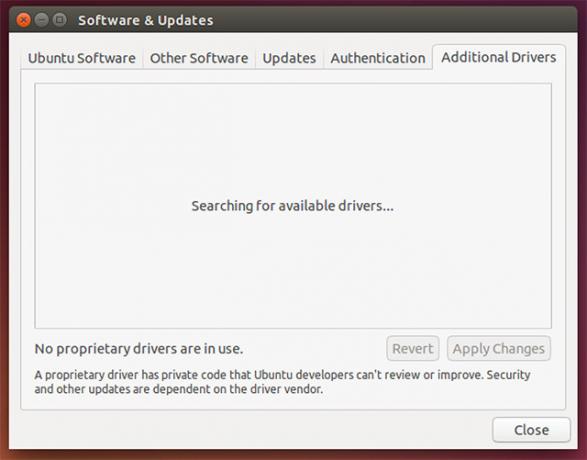
يعتمد ما إذا كانت برامج التشغيل المملوكة متاحة بالفعل للتثبيت أم لا على نظامك الأجهزة ، حيث أن بعض الأجهزة لا تحتوي على برنامج تشغيل خاص أو برنامج تشغيل مفتوح المصدر الأفضل. كمرجع ، فإن الأنواع الأكثر شيوعًا من الأجهزة التي تحتوي على برامج تشغيل خاصة متاحة هي لبطاقات الرسومات AMD و NVIDIA يجب عليك استخدام برامج تشغيل AMD Proprietary Graphics وكيف يمكنك تثبيتها؟ [أوبونتو]إذا كان لديك بطاقة أو شريحة رسومات AMD أو nVidia على سطح المكتب أو الكمبيوتر المحمول ، فلديك بعض قوة معالجة الرسومات الجادة تحت غطاء المحرك. ومع ذلك ، فإن موردي الرسومات المحترمين هؤلاء يرغبون في الحفاظ على ... اقرأ أكثر ، وشرائح Broadcom اللاسلكية.
يمكنك التحقق من برامج التشغيل المملوكة من خلال الانتقال إلى أداة البرامج والتحديثات والنقر فوق علامة التبويب "برامج تشغيل إضافية".
تثبيت الأداة المساعدة لتكوين جدار الحماية الرسومي
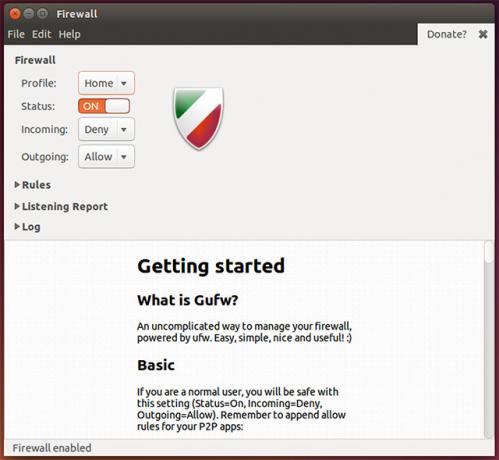
بعد ذلك ، ستحتاج إلى تثبيت أداة تكوين جدار الحماية الرسومية ، بحيث يمكنك تمكين وتكوين جدار الحماية لنظامك. على الرغم من أن Linux معروف بكونه محصنًا فعليًا ضد الفيروسات ، إلا أنه لا يزال بإمكان المتسللين الوصول إلى نظامك عن بُعد إذا لم يكن هناك جدار حماية يحمي منافذ الشبكة.
للحصول على هذا ، قم بتشغيل الأمر sudo apt-get تثبيت gufw. باستخدام هذا سيكون لديك طريقة سهلة لتكوين جدار الحماية الخاص بك.
احصل على المزيد من إعدادات القرص
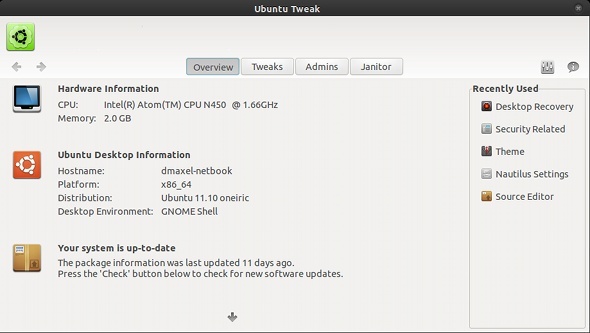
من أجل الوصول إلى كمية كبيرة من إعدادات القرص ، يجب عليك تثبيت أداة Gnome Tweak و Ubuntu Tweak. يتيح لك كلا التطبيقين تنفيذ عدد لا يحصى من المهام وتغيير الجوانب المختلفة لسطح المكتب ، خاصة أداة قرص جنوم تكوين سطح المكتب جنوم 3 الخاص بك مع أداة قرص جنوملا يوجد بالضبط bazillion خيارات التخصيص المختلفة لأي شيء ، حيث أن GNOME 3 / Shell لا يزال جديدًا نسبيًا. إذا كنت أحد هؤلاء الأشخاص الذين لا يستطيعون تحمل جنوم 3 طالما أنك لا تستطيع ... اقرأ أكثر . بمجرد تثبيتها ، خذ لحظة للنظر في الإعدادات - حتى إذا كنت لا ترغب في ذلك تغيير أي شيء الآن ، قد ترغب في معرفة أن هناك إمكانية لتغيير شيء ما في وقت لاحق.
يمكن أن تسمح لك أداة Gnome Tweak بالتغيير المرتبط بالنافذة ، وسطح المكتب ، والرموز ، وتلميحات الخطوط ، وأكثر من ذلك بكثير. من ناحية أخرى ، يمكن أن يوفر Ubuntu Tweak بعض التعديلات ، ولكنه يوفر أيضًا اختصارات للمهام المتعلقة بالنظام وأدوات النظافة المختلفة.
لتثبيتها ، قم بتشغيل الأمر sudo apt-get install gnome-tweak-tool. قرص أوبونتو ، أداة القرص الأخيرة احصل على المزيد من التحكم في نظام Ubuntu الخاص بك مع Ubuntu Tweak [Linux]من الممتع العبث بتوزيع Linux الشهير والعمل عليه ، بغض النظر عن نوع المستخدم الذي أنت عليه. ومع ذلك ، قد تكون مهتمًا بالتحكم في نظامك أكثر للحصول على المطلق ... اقرأ أكثر ، عادة لا يحتوي على أحدث إصدار في الريبو ، لذلك يجب عليك احصل عليه يدويًا.
قم بتثبيت برامج الترميز و Pipelight وغيرها من الأشياء الجيدة
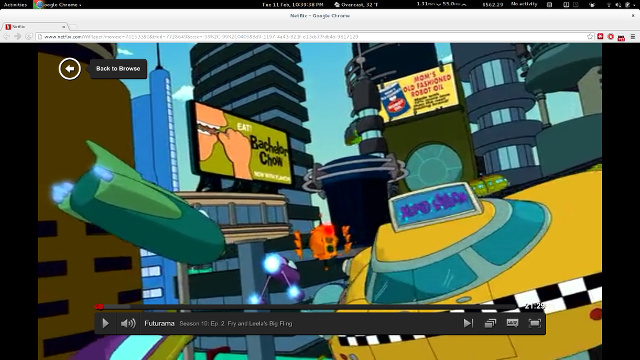
لتحقيق أقصى استفادة من جهاز الكمبيوتر الخاص بك ، ستحتاج إلى تثبيت بعض البرامج الاحتكارية الإضافية. على سبيل المثال ، يجب عليك تثبيت Flash حتى تتمكن من الحصول على أفضل تجربة على جميع مواقع الويب ، Pipelight لاكتساب قدرات Silverlight 5 طرق لمشاهدة Netflix على Linux بدون Silverlightتعتمد Netflix على Silverlight ؛ لا يعمل Silverlight بشكل جيد مع Linux. لكن مستخدمي Linux لديهم حل سهل الاستخدام. اقرأ أكثر وهو أمر رائع لمشاهدة Netflix ، إصدار Oracle من Java لتحسين التوافق مع تطبيق المصدر المفتوح ، "Ubuntu إضافات مقيدة "والتي تقوم ، من بين أمور أخرى ، بتثبيت Microsoft Core Fonts مثل Times New Roman ، برامج ترميز مختلفة حتى لا تضطر إلى تقلق بشأن تنسيق الوسائط الذي تقوم بتشغيله ، ومكتبات تشغيل أقراص DVD بحيث يمكنك الاستمتاع بأقراص DVD على جهاز الكمبيوتر الخاص بك (بشرط أن يكون لديك قرص DVD قيادة).
يمكنك القيام بذلك عن طريق تشغيل الأمر sudo add-apt-repository ppa: pipelight / مستقرة && sudo apt-get update && sudo apt-get install ubuntu-limited-extras-extras gstreamer0.10-ffmpeg libxine1-ffmpeg gxine mencoder libdvdread4 totem-mozilla icedax tagtool easytag id3tool lame nautilus-script-audio-convert libmad0 mpg321 pipelight-multi && sudo /usr/share/doc/libdvdread4/install-css.sh && sudo pipelight-plugin - قابل للتمكين ضوء فضي.
سيقوم هذا الأمر بتثبيت العديد من برامج الترميز المختلفة ومكتبات تشغيل DVD المطلوبة و Pipelight. ستقوم أيضًا بتنفيذ خطوات لإكمال تشغيل DVD وتثبيت Pipelight. إذا ظهرت نافذة منبثقة بعد فتح المتصفح بعد تشغيل هذا الأمر ، فهذا أمر طبيعي.
مدير إعدادات CompizConfig والإضافات الإضافية Compiz
في السنوات الماضية ، كان لينكس معروفًا بوجود أجهزة سطح مكتب "مبهرجة" تقدم جميع أنواع حلوى العين. في حين أن هذه المرحلة من تاريخ لينكس قد تضاءلت ، فإن البرنامج الذي كان يشغل كل حلوى العين لا يزال هناك (ويتم استخدامه لتشغيل Unity!) لتهيئته ، ستحتاج إلى تثبيت إعدادات CompizConfig مدير.
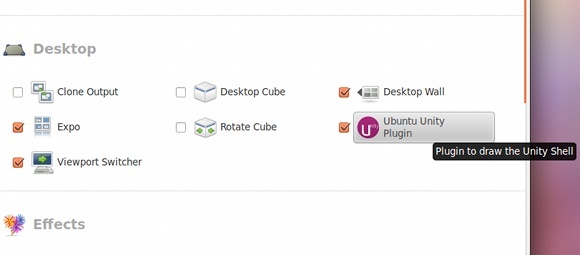
يمكنك أيضًا تثبيت بعض المكونات الإضافية الإضافية التي توفر المزيد من التأثيرات التي يمكنك تكوينها حسب رغبتك. على الرغم من أن هذا يسمح لك بالتأكيد بجعل سطح المكتب الخاص بك مبهرجًا ، إلا أنه يمكن استخدامه أيضًا لزيادة إنتاجيتك إذا قمت باستدعاء المكونات الإضافية الصحيحة. على سبيل المثال ، هناك قرص واحد يسمح لك بتحديد موقع المؤشر بعد الضغط على اختصار لوحة مفاتيح محدد مسبقًا. قرص آخر يسمح لك باستخدام "مكعب سطح المكتب" ، والذي يمكن أن يجعل التبديل بين أسطح المكتب الافتراضية أكثر سهولة في الفهم.
للحصول على هذا ، قم بتشغيل الأمر sudo apt-get install compizconfig-settings-manager compiz-plugins-extra. سيؤدي ذلك إلى تثبيت أداة التهيئة المساعدة بالإضافة إلى بعض الإضافات الإضافية للإطار.
إزالة نتائج أمازون من داش
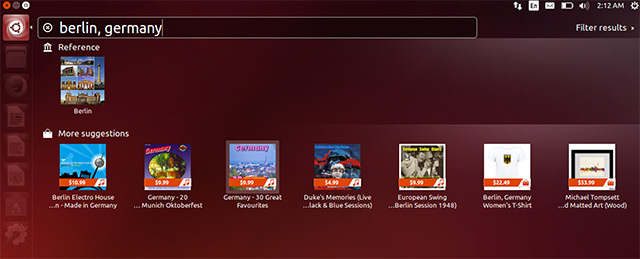
أضاف Ubuntu دمج Amazon في Unity Dash قبل بضعة إصدارات. في حين اشتكى العديد من الأشخاص من أن خصوصيتهم كانت في خطر حيث أن كل بحث يتم إرساله إلى خوادم أمازون ، إلا أنني شخصياً وجدت نتائج أمازون غير ضرورية لاحتياجاتي.
لإزالة نتائج بحث Amazon من Dash ، ما عليك سوى تشغيل الأمر sudo apt-get autoremove unit-lens-shopping وإعادة. سيؤدي ذلك إلى التخلص من عدسة Dash المسؤولة عن هذه النتائج.
بدلاً من ذلك ، يمكنك أيضًا الانتقال إلى إعدادات النظام -> الخصوصية وتعطيل نتائج البحث عبر الإنترنت. لاحظ أن هذا التبديل لن يؤثر فقط على نتائج بحث أمازون ، ولكن أيضًا على أي عدسات اندفاعة أخرى تتطلب أن يعمل الإنترنت.
تغيير تراكبات التمرير إلى أشرطة التمرير
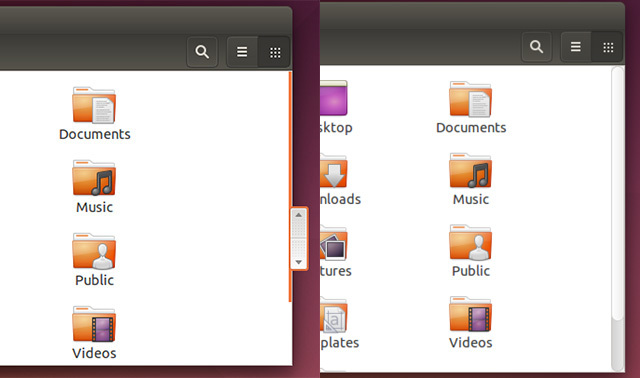
أضاف أوبونتو تراكبات التمرير التي كان من المفترض أن تكون ميزة سهلة اللمس وموفرة للمساحة. ولكن لا يحب الجميع التغيير ، حيث لا يزال البعض يفضلون أشرطة التمرير.
للعودة إلى تلك الأشياء ، قم بتشغيل الأمر تعيين gsettings com.canonical.desktop.interface وضع شريط التمرير العادي. يغير هذا الإعداد في "سجل" جنوم ليخبره أنك تريد أشرطة التمرير العادية مرة أخرى.
اسم العرض في الزاوية العلوية اليمنى
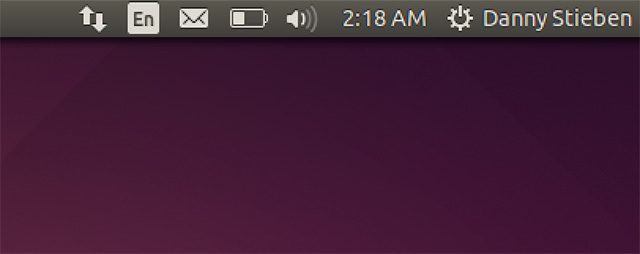
إذا كان لديك العديد من المستخدمين على جهاز الكمبيوتر الخاص بك ، فقد يكون من الجيد أن يتم عرض اسمك في الزاوية اليمنى العلوية من الشاشة للتحقق من تسجيل الدخول إلى الحساب الصحيح.
لتمكين هذا ، قم بتشغيل الأمر تعيين gsettings com.canonical.indicator.session عرض اسم حقيقي على لوحة صحيح. هذا يغير الإعداد في "تسجيل" جنوم لتمكين عرض اسمك.
إزالة النقاط البيضاء من شاشة تسجيل الدخول
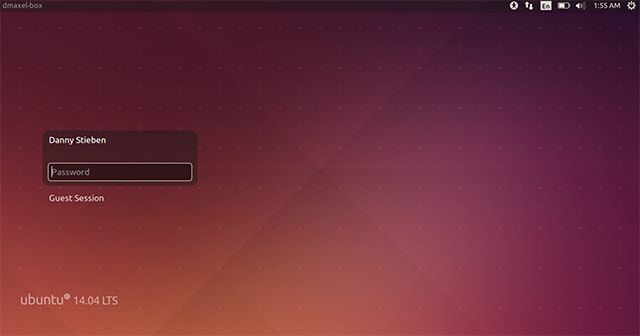
بالحديث عن تسجيل الدخول ، هل تحب شبكة النقاط البيضاء على شاشة تسجيل الدخول؟ إذا لم يكن كذلك ، يمكنك التخلص منهم! قم بتشغيل هذا الأمر وكأنه لم يكن هناك أبداً!
للتخلص منهم ، قم بتشغيل الأوامر التالية بالترتيب:sudo xhost + SI: localuser: lightdm
sudo su lightdm -s / bin / bash
تعيين gsettings com.canonical.unity- تحية رسم شبكة كاذبة
ستسمح لك هذه الأوامر بتشغيل الأوامر باسم lightdm (البرنامج الذي يشغل شاشة تسجيل الدخول) وتشغيل الأمر الذي يغير الإعداد في "تسجيل" جنوم لتعطيل النقاط.
تعطيل حساب الضيف
يمكن أن تكون حسابات الضيوف على الكمبيوتر مفيدة ، ولكن بعض الأشخاص (وأنا منهم) يرونها كمضيعة للمساحة.
لتعطيل حساب الضيف ، قم بتشغيل الأمر sudo gedit /etc/lightdm/lightdm.conf وأضف هذا السطر إلى نهاية الملف: allow-guest = false
هذا تعديل ملف تكوين بسيط يقرأه النظام أثناء كل تمهيد.
تمكين الإسبات
أنا شخصياً لست متأكداً متى حدث ذلك ، ولكن يبدو أن ميزة الإسبات في أوبونتو معطلة الآن بشكل افتراضي. اعتدت على إسبات جهاز الكمبيوتر بشكل متكرر ، لذلك افتقد الميزة.
لحسن الحظ ، هناك أمر آخر يمكنك تشغيله لتمكين الإسبات لنظامك. فقط تأكد من أن النظام الخاص بك يحتوي على قسم تبديل على القرص الصلب على الأقل بحجم ذاكرة الوصول العشوائي المثبتة.
لقياس جيد ، يجب أن تجعل قسم المبادلة 125 ٪ حجم ذاكرة الوصول العشوائي المثبتة. على سبيل المثال ، هذا يعني أنه يجب عليك إنشاء قسم مبادلة بحجم 5 جيجابايت إذا كان لديك 4 جيجابايت من ذاكرة الوصول العشوائي مثبتة. سيسمح لك ذلك بالإسبات حتى إذا تم استخدام ذاكرة الوصول العشوائي بالكامل واستخدام جزء صغير من قسم المبادلة أيضًا. إذا كنت تعمل باستخدام محرك أقراص ثابتة أصغر ، فيجب عليك على الأقل محاولة جعل قسم المبادلة 105٪ من ذاكرة الوصول العشوائي (RAM) المثبتة من أجل الإسبات ليكون ناجحًا.
لتمكين الإسبات ، قم بتشغيل الأمر sudo gedit /var/lib/polkit-1/localauthority/50-local.d/hibernate.pkla وانسخ والصق ما يلي في هذا الملف:
[إعادة تمكين السبات]
الهوية = مستخدم يونكس: *
Action = org.freedesktop.upower.hibernate
ResultActive = نعم
هذا يجعل تعديل ملف التكوين الذي سيقرأه النظام أثناء كل التمهيد.
خاتمة
هذه اللعبة يجب أن تضعك في طريقك إلى سطح مكتب أكثر ملاءمة لأذواقك. بالطبع ، لا تتضمن هذه القائمة أي تطبيقات موصى بها لتثبيتها. لذلك ، يمكنك إلقاء نظرة على أعمالنا الرائعة أفضل برامج لينكس أفضل برامج وتطبيقات لينكسسواء كنت جديدًا في Linux أو كنت مستخدمًا متمرسًا ، فإليك أفضل برامج وتطبيقات Linux التي يجب أن تستخدمها اليوم. اقرأ أكثر الصفحة.
ما هي التعديلات الأخرى التي يمكنك تقديمها لزملائك من القراء؟ ما هو قرصك المفضل في المجموعة؟ اسمحوا لنا أن نعرف في التعليقات!
داني خبير في جامعة شمال تكساس ويتمتع بجميع جوانب البرمجيات مفتوحة المصدر ولينكس.


